Correggi il software Adobe che stai utilizzando non è un errore autentico
Varie / / November 28, 2021
L'ampia gamma di applicazioni multimediali e creative di Adobe è stata la scelta principale della maggioranza negli ultimi anni. Le applicazioni Adobe più popolari includono Photoshop per il fotoritocco e la manipolazione, Premiere Pro per l'editing di video, Illustrator per creare grafica vettoriale, Adobe Flash, ecc. La suite Adobe contiene più di 50 applicazioni e ha dimostrato di essere una soluzione completa per tutte le menti creative con disponibilità su entrambi, macOS e Windows (alcuni di questi sono disponibili anche su piattaforme mobili), insieme a una facile integrazione tra tutti i programmi del famiglia. A partire dal 2017, c'erano più di 12 milioni di abbonamenti attivi ad Adobe Creative Cloud. Il numero sarebbe molto più alto se non fosse per la pirateria delle applicazioni.
Simile a qualsiasi applicazione a pagamento, anche i programmi di Adobe vengono derubati e utilizzati illegalmente in tutto il mondo. Per porre fine alla pirateria dei propri programmi, Adobe include il servizio Adobe Genuine Software Integrity all'interno delle sue applicazioni. Il servizio verifica periodicamente la validità dell'applicazione Adobe installata e l'evidenza di atti di pirateria, manomissione dei file di programma, atti illeciti viene rilevato il codice di licenza/seriale, il messaggio "Il software Adobe che stai utilizzando non è autentico" viene inviato all'utente e l'azienda viene informata della contraffazione copia sottoutilizzata. Il messaggio di errore rimane attivo in primo piano e quindi impedisce agli utenti di utilizzare correttamente l'applicazione. A parte gli utenti contraffatti, l'errore è stato riscontrato anche da molti con la copia ufficiale di un programma Adobe. Installazione impropria, sistema corrotto/service, problemi con i file di aggiornamento di Adobe, ecc. sono i probabili colpevoli dell'errore.
In questo articolo, abbiamo spiegato diversi metodi per risolvere il 'Il software Adobe che stai utilizzando non è originale' errore e per tornare a creare un capolavoro.
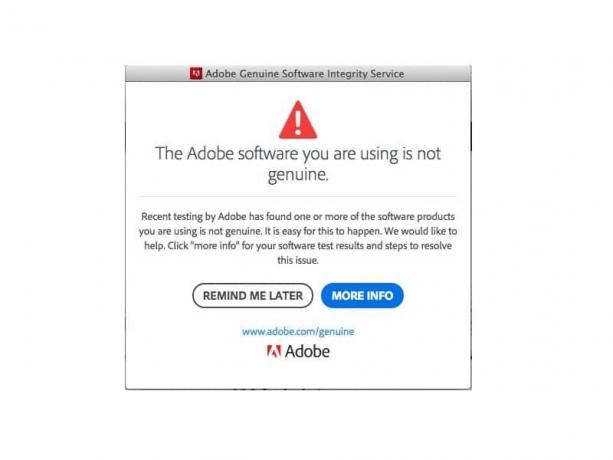
Contenuti
- 4 modi per risolvere il software Adobe che stai utilizzando non è un errore autentico
- Metodo 1: terminare il servizio di integrità del software originale Adobe
- Metodo 2: Elimina Adobe Genuine Software Integrity Process e la cartella AdobeGCIClient
- Metodo 3: eliminare il servizio AAMUpdater
- Metodo 4: reinstallare il software Adobe
4 modi per risolvere il software Adobe che stai utilizzando non è un errore autentico
L'errore "Il software Adobe che stai utilizzando non è autentico" è facile da risolvere. In primo luogo, gli utenti dovranno assicurarsi che l'applicazione installata sia effettivamente autentica e che non ne utilizzino una copia pirata. Per determinare l'autenticità dell'applicazione, visitare il sito Web ufficiale di Adobe e inserire il codice prodotto/seriale. Se il sito web segnala che il codice seriale non è valido, disinstallare immediatamente l'applicazione in quanto non è autentica. Un altro modo è controllare la fonte da cui è stato scaricato il file di installazione. Le copie originali dei programmi Adobe sono disponibili solo sui loro Sito ufficiale. Quindi, se hai ricevuto la tua copia da un sito Web di terze parti, è probabile che sia piratata. Contatta il rivenditore per maggiori informazioni.
Se l'applicazione Adobe è autentica, gli utenti possono provare a eliminare i due probabili servizi colpevoli, Adobe Servizio di integrità del software originale e servizio di utilità di avvio di Adobe Updater, insieme al relativo eseguibile File. Infine, se non funziona, gli utenti dovranno reinstallare del tutto l'applicazione Adobe difettosa.
Metodo 1: terminare il servizio di integrità del software originale Adobe
Come accennato in precedenza, i programmi Adobe includono il servizio Genuine Software Integrity che controlla regolarmente l'autenticità dei programmi. La chiusura di tutte le istanze del suddetto servizio dal Task Manager ti consentirà di ignorare i controlli ed eseguire l'applicazione Adobe senza riscontrare l'errore. Puoi fare un passo avanti ed eliminare anche la cartella contenente il file eseguibile del processo di integrità del software originale.
1. Fare clic con il tasto destro sulla barra delle applicazioni e selezionare Task Manager dal menu delle opzioni successivo. Puoi anche usare la combinazione di tasti di scelta rapida Ctrl + Maiusc + Esc per aprire l'applicazione.
2. Clicca su Più dettagli per espandere il Task Manager.

3. Sul Processi scheda, individuare il Integrità del software originale Adobe processo (se i processi sono ordinati alfabeticamente, il processo richiesto sarà il primo in Processi in background).
4. Prima di concludere il processo, tasto destro del mouse su di esso e seleziona Aprire la destinazione del file. Annota il percorso della cartella (per la maggior parte degli utenti- C:\Programmi (x86)\File comuni\Adobe\AdobeGCClient) o lasciare aperta la finestra di Explorer in background.

5. premi il alt + tab tasti per tornare alla finestra Task Manager, selezionare il processo e fare clic su Ultimo compito pulsante nell'angolo in basso a destra.

6. Elimina la cartella AdobeGCIClient aperto nel passaggio 4 (puoi anche rinominare la cartella invece di eliminarla del tutto). Ricomincia il computer e verificare se il problema continua a prevalere.

Metodo 2: Elimina Adobe Genuine Software Integrity Process e la cartella AdobeGCIClient
La soluzione di cui sopra dovrebbe aver risolto il Non genuino errore per la maggior parte degli utenti, anche se se non ha funzionato per te, prova a eliminare il servizio e la cartella utilizzando una finestra del prompt dei comandi con privilegi di amministratore. Questo metodo garantisce la rimozione completa del processo di integrità del software originale Adobe.
1. Tipo Prompt dei comandi nella barra di ricerca e seleziona Eseguire come amministratore dal pannello di destra. Clicca su sì nel pop-up Controllo account utente che arriva.

2. Per eliminare il servizio, digitare con attenzione sc elimina AGSService e premere invio per eseguire.
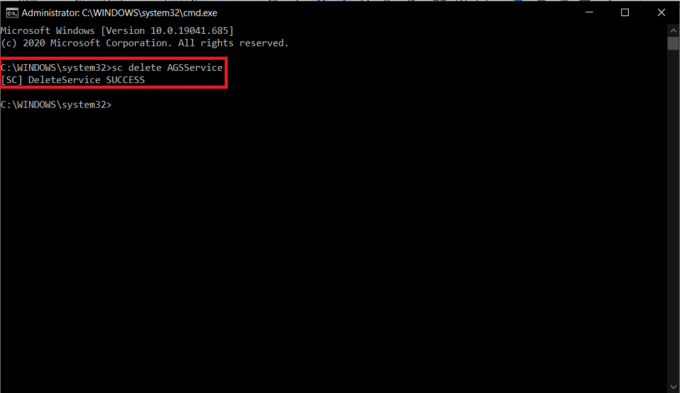
3. Successivamente, elimineremo la cartella, ovvero la cartella AdobeGCIClient che contiene il file di servizio. La cartella si trova in 'C:\Programmi (x86)\File comuni\Adobe\AdobeGCClient’. Scendi lungo il percorso menzionato, seleziona la cartella, e premere il Elimina chiave.
Leggi anche:Correzione Impossibile stampare file PDF da Adobe Reader
Metodo 3: eliminare il servizio AAMUpdater
Insieme al servizio Genuine Software Integrity, un servizio di aggiornamento noto come "Utilità di avvio di Adobe Updater' si avvia automaticamente anche quando gli utenti si avviano sui propri computer. Come ovvio, il servizio verifica la disponibilità di nuovi aggiornamenti software, li scarica e li installa automaticamente. Un servizio AAMUpdater danneggiato/non funzionante può richiedere il Non genuino errore. Per risolverlo, elimina semplicemente i file di servizio e rimuovili anche dall'applicazione Utilità di pianificazione.
1. Apri Esplora file di Windows facendo doppio clic sulla sua icona di collegamento e scendi nel seguente percorso C:\Programmi (x86)\File comuni\Adobe\OOBE\PDApp\UWA. Elimina la cartella UWA.

2. Di nuovo lancio Finestra del prompt dei comandi come un Amministratore.

3. Esegui il sc delete AAMUpdater comando.

4. Come accennato in precedenza, dovremmo anche eliminare l'attività AAMUpdater dall'Utilità di pianificazione. Basta cercare Agenda nel Menu iniziale e premi invio per aprire.
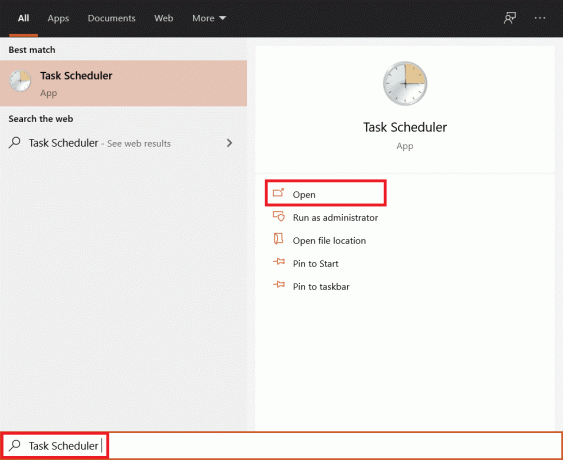
5. Espandi l'elenco delle attività attive e individuare il AdobeAAMUpdater compito. Una volta trovato, doppio click su di esso.

6. Nel pannello di destra, fai clic su Elimina opzione sotto l'elemento selezionato. Conferma eventuali pop-up che potrebbero arrivare.

Metodo 4: reinstallare il software Adobe
In definitiva, se il servizio di integrità genuina e l'utilità di aggiornamento non sono in errore, allora deve essere l'applicazione stessa. L'unica soluzione ora è rimuovere la copia installata e sostituirla con una nuova versione priva di bug. Per disinstallare il programma Adobe:
1. premere Tasto Windows + R per aprire il Esegui casella di comando. Digitare il controllo o Pannello di controllo premere invio per aprire l'applicazione.

2. Clicca sul Programmi e caratteristiche articolo.

3. Individua il programma Adobe difettoso/piratato, tasto destro del mouse su di esso e selezionare Disinstalla.

4. Nel seguente pop-up, fai clic su sì per confermare la tua azione.
5. Apparirà un altro pop-up che chiede se si desidera mantenere le preferenze/impostazioni dell'applicazione o rimuoverle. Scegli l'opzione appropriata e fai clic su Disinstalla.
6. Una volta completato il processo di disinstallazione, avvia il tuo browser web preferito e visita https://www.adobe.com/in/. Scarica i file di installazione per i programmi di cui hai bisogno e segui le istruzioni sullo schermo per installarli. Si spera, il software non originale l'errore non apparirà più.
Consigliato:
- Come sbloccare Adobe Flash Player in Google Chrome
- Come disabilitare Adobe AcroTray.exe all'avvio
- Risolto il problema con USB OTG che non funziona su dispositivi Android
- Come cancellare la coda di stampa in Windows 10?
Quindi questi erano alcuni modi in cui gli utenti possono implementare per risolvere il ‘Il software Adobe che stai utilizzando non è originale’ errore. Facci sapere se ci sono altre soluzioni che abbiamo perso e quale ha funzionato per te. Inoltre, acquista sempre le versioni ufficiali delle applicazioni per supportare gli sviluppatori e raccogliere tutti i (sicurezza e funzionalità) senza doversi preoccupare delle frodi che possono essere effettuate tramite pirata copie del software.



